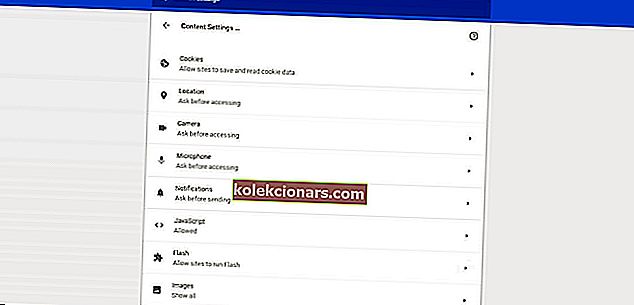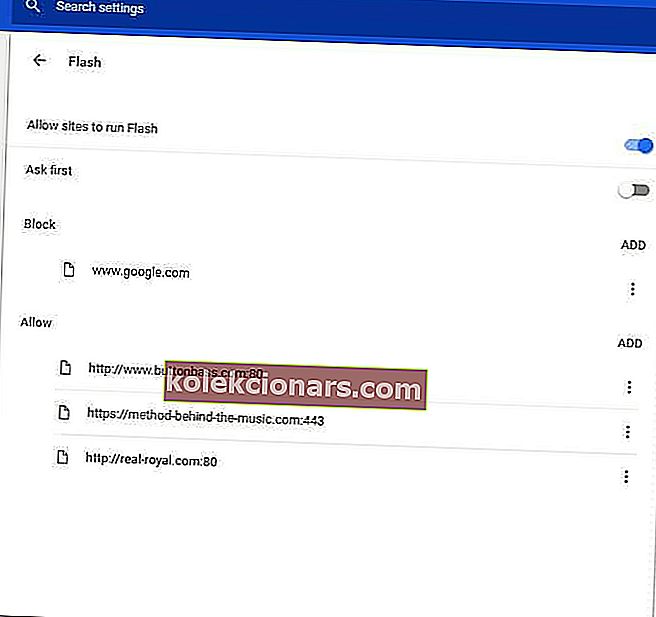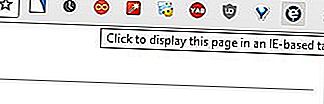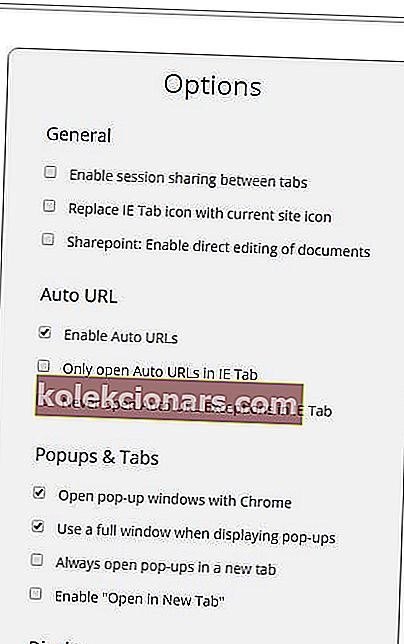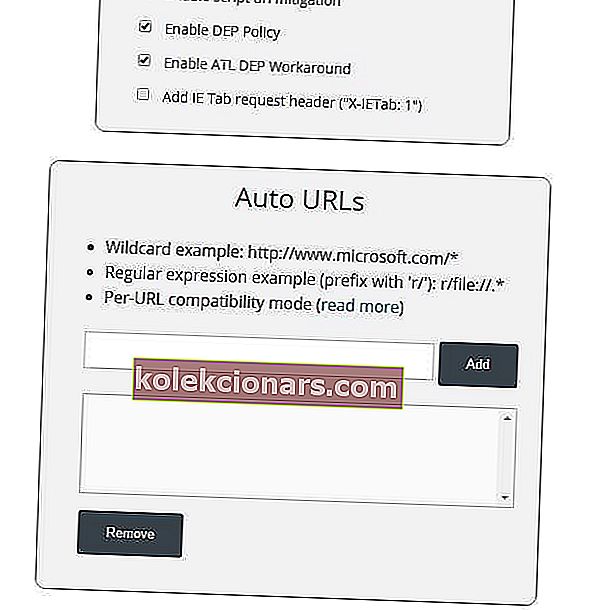- Akivaizdu, kad „Google Chrome“ yra puiki interneto naršyklė, kurią naudoja milijonai vartotojų visame pasaulyje.
- Kartais gali pasirodyti „Chrome“ klaidų, o šiame straipsnyje mes parodysime, ką daryti, kai gaunama klaida, sakanti, kad šis papildinys nepalaikomas .
- Norėdami išspręsti šią problemą, įsitikinkite, kad „Chrome“ yra atnaujinta, naudokite „NoPlugin“ plėtinį arba įdiekite „Opera“.
- Anksčiau plačiau nagrinėjome „Chrome“ problemas, todėl būtinai patikrinkite ir „Chrome Hub“.

Šis papildinys nepalaikomas. Tai yra klaidos pranešimas, kurį naršant „Google Chrome“ gali rodyti įvairus svetainės medijos turinys, pvz., Vaizdo įrašai.
Tai yra „Chrome“ vaizdo įrašo formato atitikmuo arba „mime“ tipas, nepalaikoma „ Firefox“ klaida.
„Google Chrome“ ir kitos naršyklės nebepalaiko NPAPI papildinių; ir medijos turinys svetainės puslapyje, kuris priklauso nuo nepalaikomų papildinių, rodys klaidos pranešimą „Chrome“.
Nuo 2015 m. „Google“ atsisakė pavyzdinės naršyklės papildinių palaikymo HTML5 naudai. Taigi naršyklė nebepalaiko „Java“, „Silverlight“ ir „ActiveX“ papildinių.
„Flash“ yra vienas PPAPI papildinys, kurį „Chrome“ vis dar palaiko. Daugelis svetainių naudoja HTML5, tačiau vis dar yra daugybė svetainių su daugialypės terpės turiniu, kurioms reikalingi specialūs papildiniai.
Senesnėse svetainėse, kurios nesuderinamos su HTML5, tikriausiai bus vaizdo įrašų, kuriuose rodomas papildinio nepalaikomas klaidos pranešimas.
Tai yra keli pataisymai, dėl kurių medijos turinys gali veikti „Chrome“ be papildinio nepalaikomos klaidos.
Trumpas patarimas :
Net jei „Opera“ taip pat negali rasti senojo (NPAPI) „Flash“ papildinio, yra daugybė priežasčių, kodėl šią naršyklę pasirinkote, o ne „Chrome“.
Pirma, išskyrus minėtą scenarijų, tikimybė susidurti su baisiu „Opera“ nepalaikoma šio papildinio klaida yra mažiausia.
Be to, „Opera“ galite lengvai valdyti „Chrome“ plėtinius, kad sklandžiai pereitumėte, arba pasinaudoti nesuskaičiuojama daugybe saugos funkcijų - stebėjimo priemonės blokatoriumi, nemokamu VPN, skelbimų blokatoriumi ir ne tik.

Opera
Kai papildinio nepalaikoma, klaidos leidžia jums sunkiai naršyti „Chrome“, laikas įdiegti „Opera“. Tai jūsų galimybė pamiršti viską apie šį klausimą! Nemokamai apsilankykite svetainėjeKaip pataisyti Šis papildinys nepalaikomas „Google Chrome“ klaida?
1. Įjunkite „Flash“ naršyklėje „Google Chrome“
- Pirmiausia įveskite tai „Chrome“ URL juostoje, kad atidarytumėte turinio nustatymus:
chrome://settings/content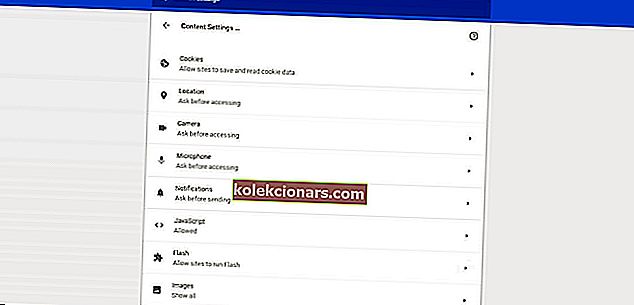
- Dabar spustelėkite „ Flash“, kad atidarytumėte momentinės nuotraukos nustatymus, esančius tiesiai žemiau.
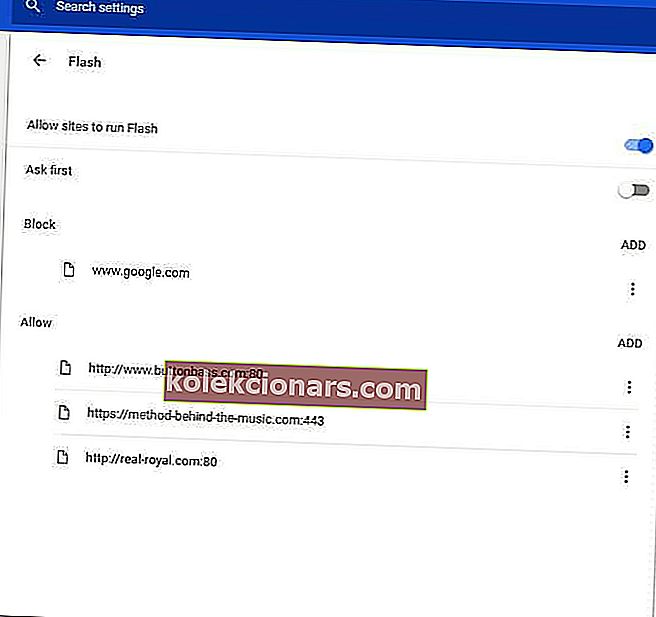
- Jei ten pasirinkta parinktis Blokuoti svetaines neveikti „Flash“ , perjunkite ją į Leisti svetainėms paleisti „Flash“ .
- Taip pat yra „ Ask first“ nustatymas, kurį galite pasirinkti. Tai įgalina parinktį „Spustelėkite ir palaukite“, kuri pasirodo, kai spustelėsite, norėdami paleisti „Flash“ turinį svetainės puslapyje.
- Taip pat galite patikrinti, ar blokų sąraše yra puslapių. Jei tokių yra, spustelėkite šalia jų esantį mygtuką Daugiau veiksmų ir pasirinkite Pašalinti .
2. Atnaujinkite „Flash“ naršyklėje „Chrome“
- Įveskite tai URL juostoje, kad atidarytumėte komponentų sąrašą:
chrome://components/ - Paspauskite „Adobe Flash Player“ mygtuką Ieškoti naujinimo, jei reikia, atnaujinkite šį papildinį.

3. Pridėkite „NoPlugin“ plėtinį prie „Google Chrome“

„NoPlugin“ yra „Google Chrome“, „Opera“ ir „Firefox“ plėtinys, leidžiantis atkurti daugialypės terpės turinį be reikalingų papildinių.
Šis plėtinys pagerina naršyklių suderinamumą su pasenusiomis svetainėmis, kuriose yra papildinių turinio. „NoPlugin“ konvertuoja papildinio kodą į HTML5, kad medijos turinys būtų rodomas jūsų naršyklėje.
Taigi jis gali efektyviai ištaisyti vaizdo įrašus ar animacijas, rodančius papildinio nepalaikomą klaidos pranešimą. Eikite į šį diegimo puslapį ir paspauskite + Pridėti prie „Chrome“, kad įdiegtumėte „NoPlugin“.
Atidarykite svetainės puslapį, kuriame yra papildinio medijos turinys, kuris nėra leidžiamas. Dabar daugialypės terpės turinys gali būti rodomas taip, kaip tikėtasi, be klaidos pranešimo.
Net jei taip nėra, vis tiek galite paspausti mygtuką Atidaryti turinį, kad išsaugotumėte daugialypės terpės failą savo darbalaukyje ar nešiojamame kompiuteryje.
4. Atnaujinkite „Google Chrome“ naršyklę
- Naršyklę galite atnaujinti spustelėdami mygtuką Tinkinti „Google Chrome “ ir Pagalba > Apie „Google Chrome“ .
- Tai atveria žemiau esantį skirtuką, kuriame pabrėžiama, ar reikia atnaujinti naršyklę, ar ne. Paspauskite „ Paleisti iš naujo“, jei yra galimų naujinių.

5. Pridėkite „IE“ skirtuko plėtinį prie „Chrome“
- Pridėti „IE“ skirtuką prie „Chrome“.
- Pridėję plėtinį prie „Chrome“, spustelėkite „IE Tab“ piktogramą, kad įdiegtumėte „IE Tab“ pagalbininką (kuris įkelia atvaizdavimo variklį).
- Atidarykite svetainės puslapį ir spustelėkite įrankių juostoje esančią „IE Tab“ piktogramą, kad ją įkeltumėte į skirtuką „IE“.
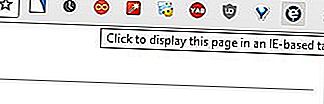
- Galite dešiniuoju pelės mygtuku spustelėkite „IE Tab“ piktogramą įrankių juostoje ir pasirinkite Parinktys, kad atidarytumėte plėtinio nustatymus toliau pateiktoje momentinėje nuotraukoje.
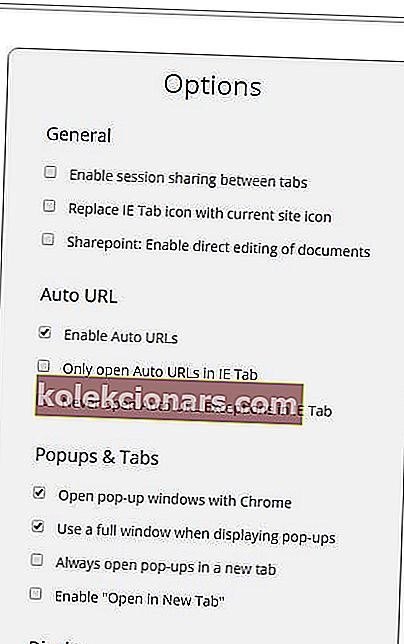
- Tada galite įvesti svetainių URL, kurie bus automatiškai atidaryti „IE“ skirtuke, žemiau pateiktame teksto laukelyje.
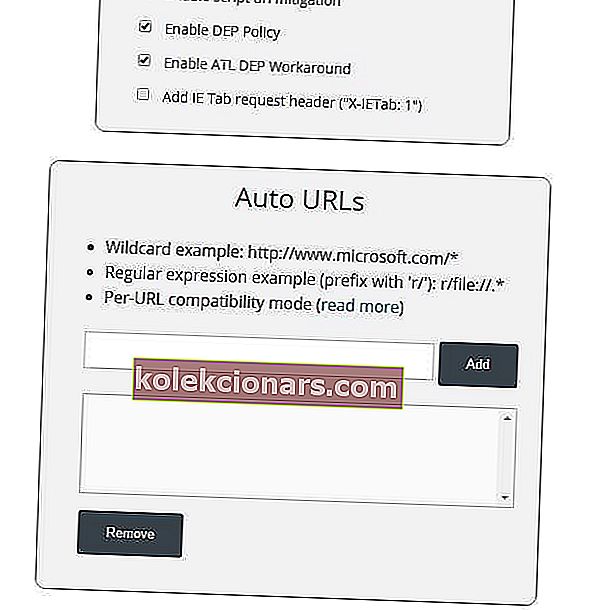
- Taip pat galite pažymėti bet kurį puslapį, atidarytą „IE“ skirtuke, žemiau esančioje įrankių juostoje paspausdami „ Pažymėti šį puslapį “ aplanke „IE tab“.
- Spustelėkite Tinkinti „Google Chrome“ > Žymės > Žymių tvarkyklė > IE skirtukas, kad atidarytumėte pažymėtų puslapių.

Tiek „NoPlugin“, tiek „IE Tab“ pateikia geriausius „Chrome“ papildinio nepalaikomų klaidų taisymus.
Jie leis jums leisti daugialypės terpės turinį „Chrome“, nes kitaip gali pasirodyti nepalaikomo papildinio klaidos pranešimas.
Štai, tai tik keli paprasti sprendimai, kurie turėtų padėti jums išspręsti „Google Chrome“ nepalaikoma šio papildinio klaida.
Kreipkitės į juos, kai ieškote greitų būdų spręsti tokias problemas:
- Papildinys nepalaikomas / šis papildinys nepalaikomas - tikėtina, kad ši problema jums nesvetima naudojant „Chrome“. Kaip greitą patarimą galite įgalinti „Flash“ naršyklėje „Google Chrome“ ir patikrinti, ar tai turi kokių nors pokyčių.
- „Microsoft .net“ papildinys nepalaikomas - daugybė vartotojų nuolat mato šį klaidos pranešimą kiekvieną kartą, kai bando prisijungti prie banko sąskaitos. Add-on yra turbūt kaltininkas, todėl nuimkite Įjungti trečiųjų šalių naršyklės plėtinius iš Advanced kortelėje arba įdiegti patikimą naršyklę, pavyzdžiui, operos išvengti šių problemų apskritai.
DUK: Sužinokite daugiau apie „Google Chrome“
- Kaip pataisyti „Chrome“ papildinį nepalaikoma?
Norėdami išspręsti šį papildinį nepalaiko „Chrome“ klaida, pabandykite įgalinti „Flash“ naršyklėje „Chrome“ arba naudokite „NoPlugin“ plėtinį.
- Ką reiškia, kad šis papildinys nepalaikomas?
Šio papildinio nepalaikoma klaida rodoma bandant paleisti daugialypės terpės turinį, kuriam reikalinga „Adobe Flash“, „Google Chrome“.
- Kas pakeis „Flash“?
„Flash“ pakeičiama HTML5, o daugelis žiniatinklio naršyklių pagal numatytuosius nustatymus blokuoja „Flash“ turinį.
- Kaip įgalinti „Adobe Flash Player“ naršyklėje „Chrome“?
Norėdami įgalinti „Flash Player“ naršyklėje „Chrome“, eikite į chrome: // settings / content. Spustelėkite „ Flash“ ir išjunkite „ Black“ svetaines paleisti „Flash“ parinktį.
Redaktoriaus pastaba : Šis įrašas iš pradžių buvo paskelbtas 2020 m. Balandžio mėn. Ir nuo to laiko atnaujintas ir atnaujintas 2020 m. Rugpjūčio mėn., Kad būtų aiškus, tikslus ir visapusiškas.